1、在word中打开你要去掉颜色阴影的文字,此时可以看到文字后边的颜色阴影,这里要先全部选中文字。

2、全部选中文字后,在文字上右击鼠标,在弹出的右键菜单中选择字体选项。

3、接着进入到字体的设置界面,在界面下方有当前文字的预览效果,点击界面底部的文本效果选项。

4、接着进入到文本效果的设置界面,选择界面的效果选项。

5、进入到效果的设置界面,可以看到阴影的选项,当前的阴影效果是启动状态,直接点击阴影后边的选择项。
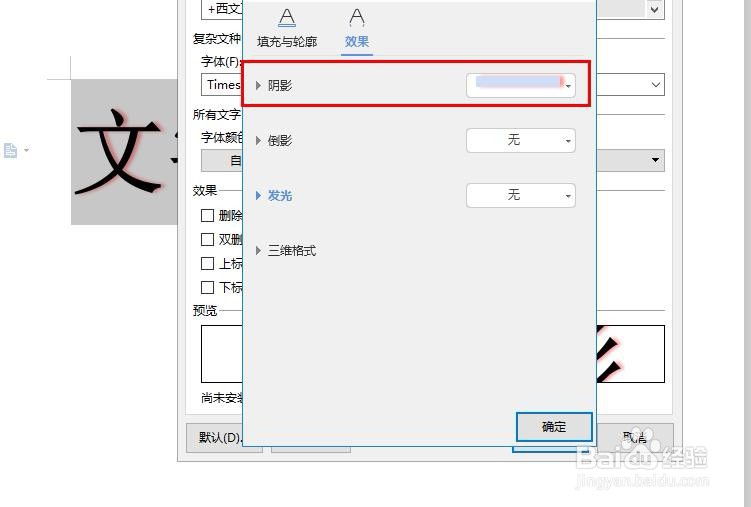
6、在弹出的下拉列表中选择无阴影选项,然后点击确定。

7、接着会回到字体的设置界面,此时的预览图效果中文字已经没有了阴影,点击确定即可。

8、接着在word文本中就可以看到文字的阴影已经被去掉了,其实很简单,大家赶紧去试试吧!

